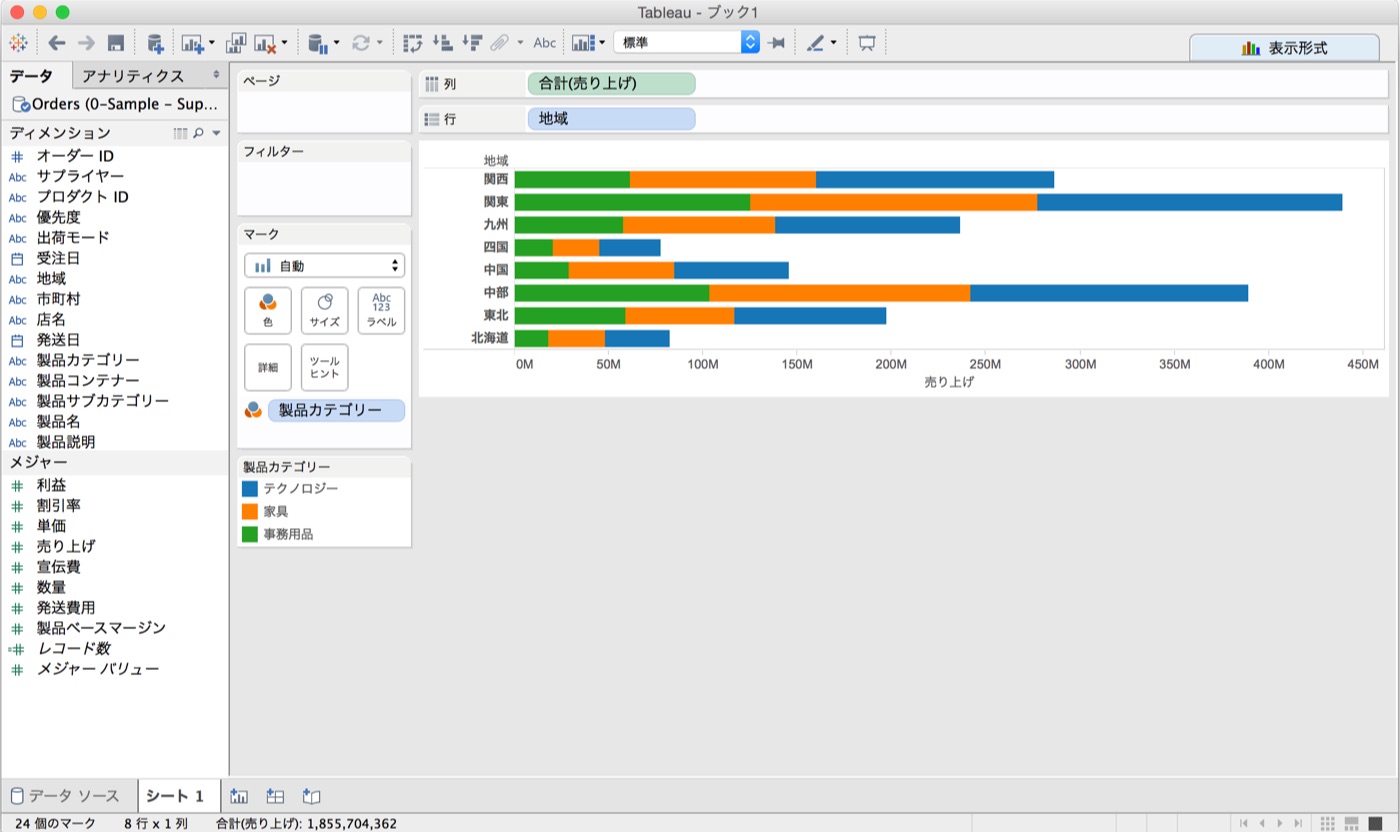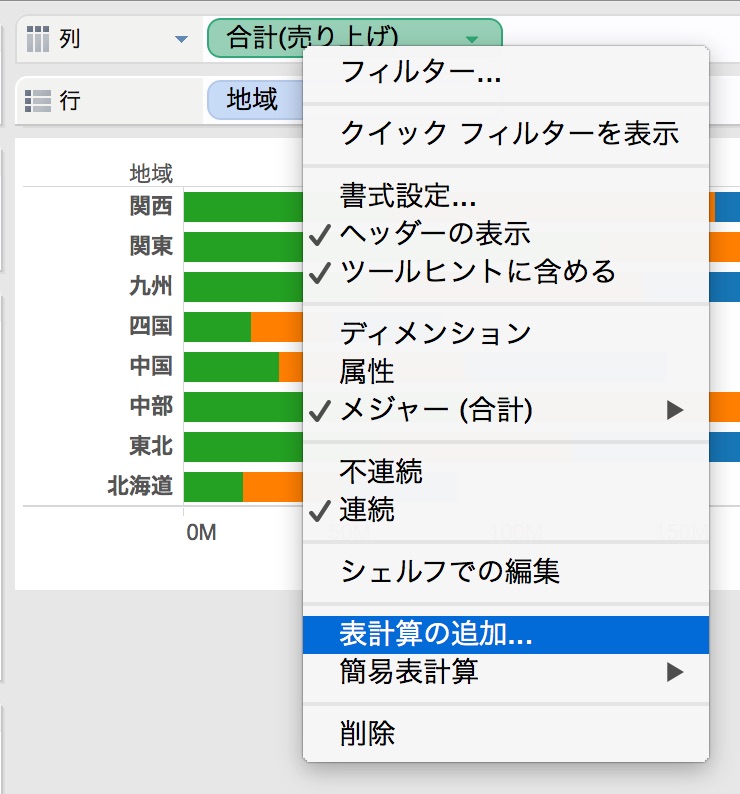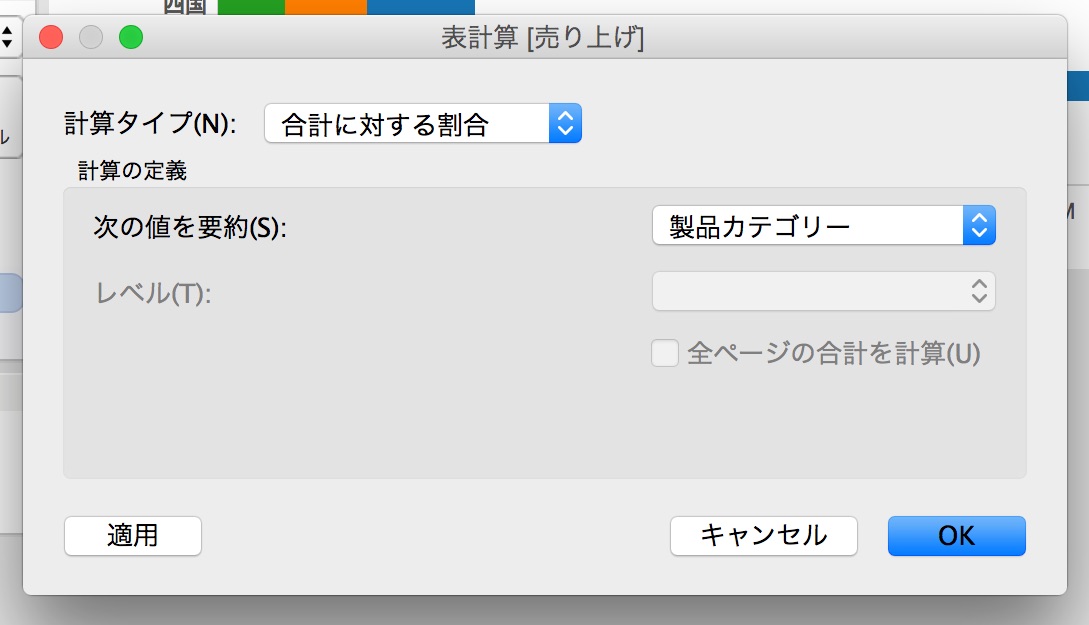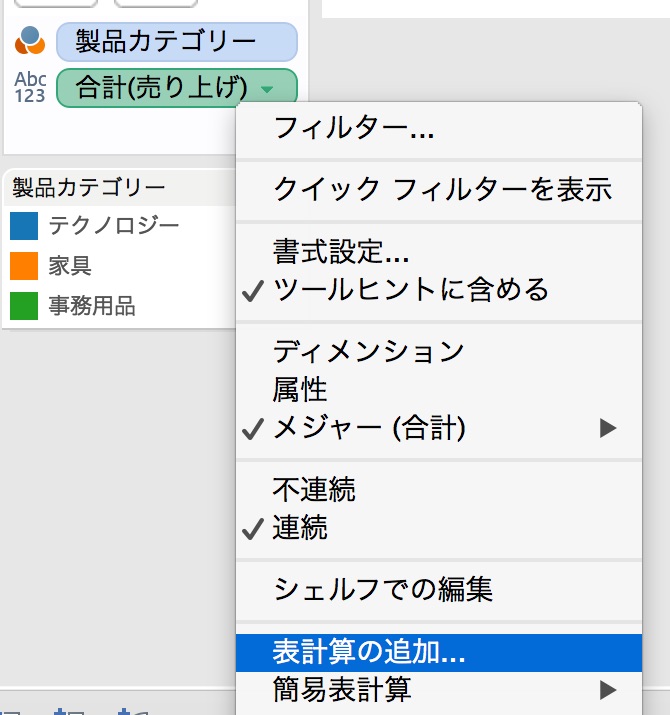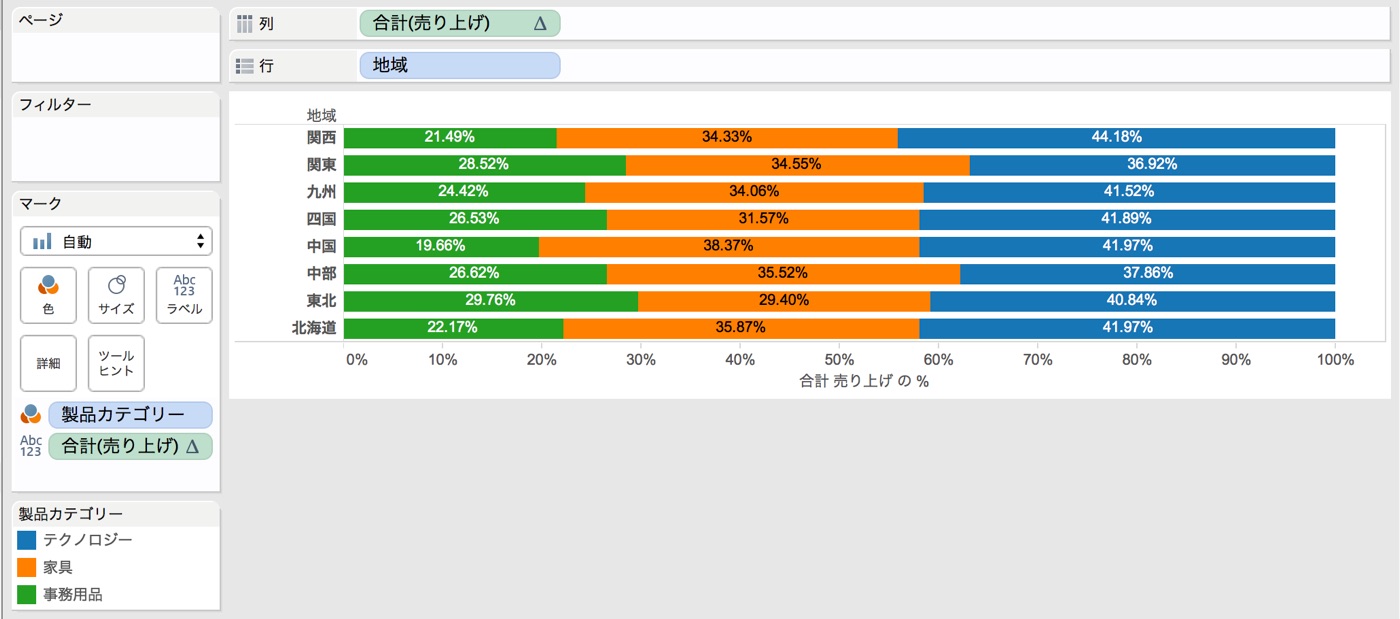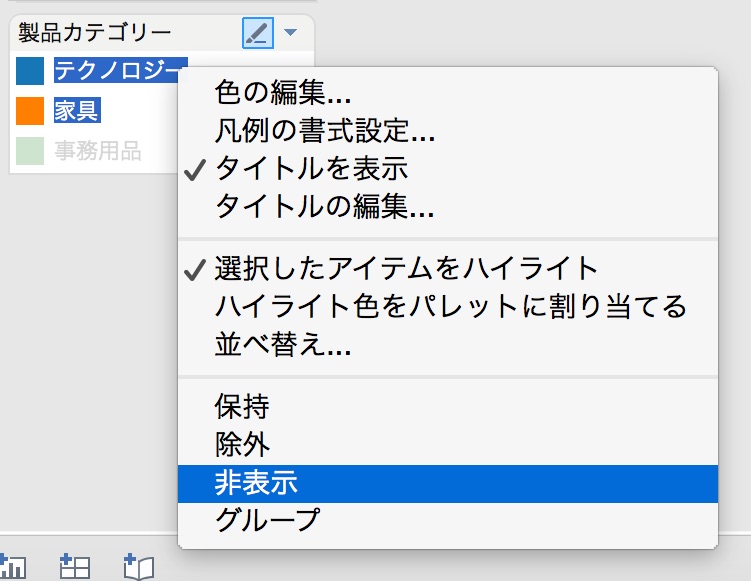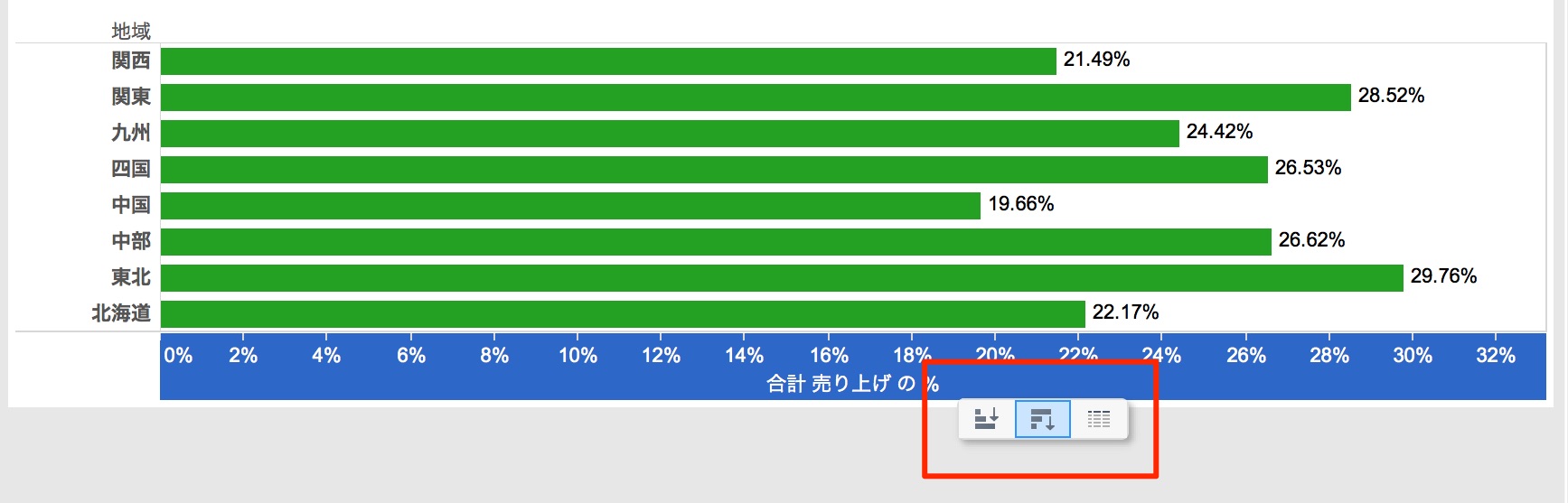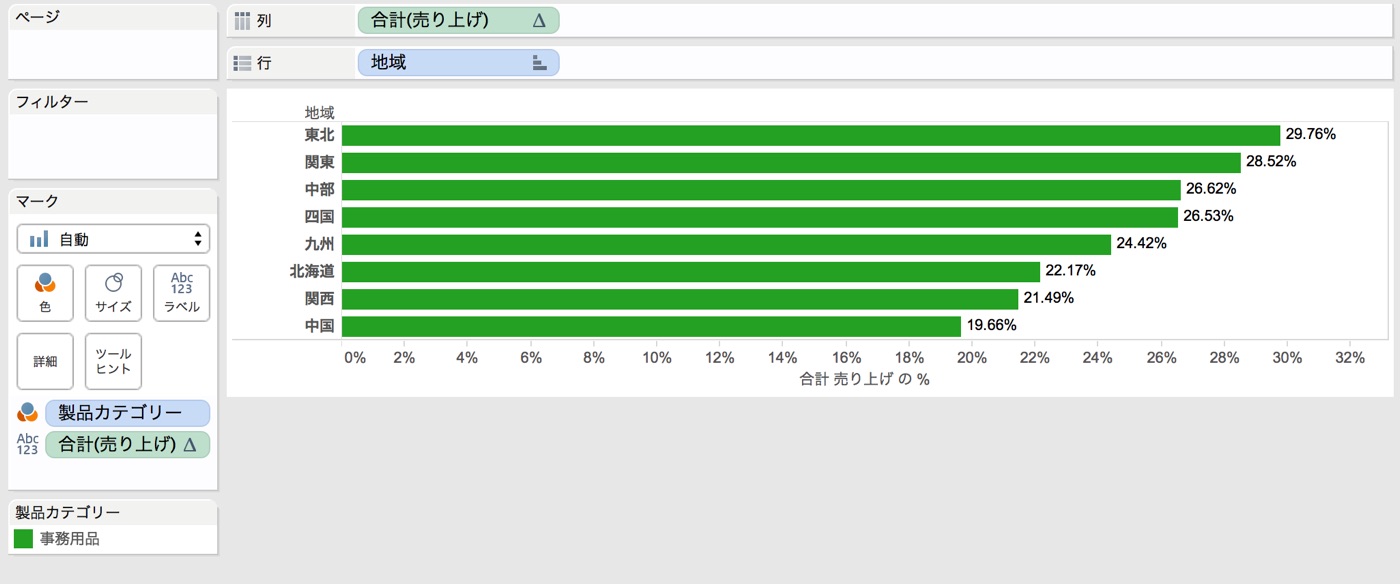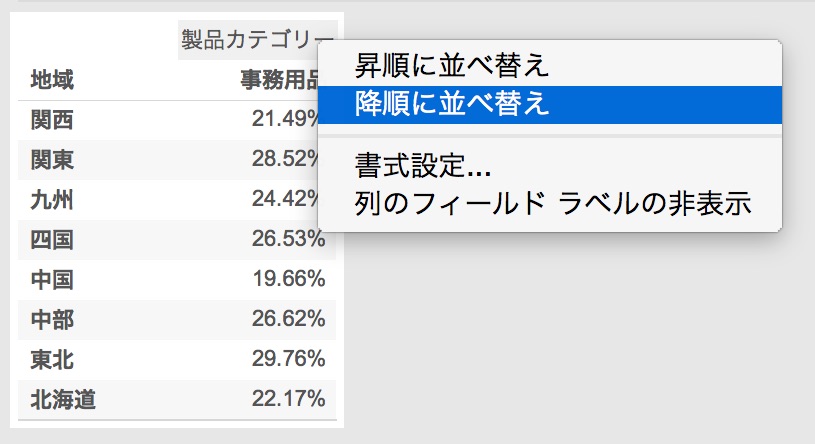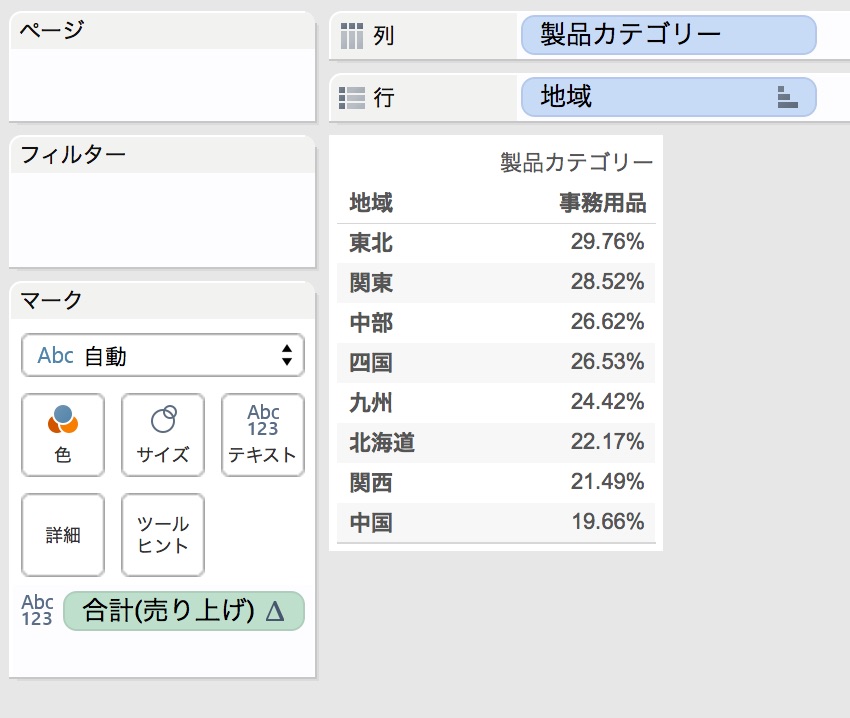この記事は公開されてから1年以上経過しています。情報が古い可能性がありますので、ご注意ください。
小ネタです。
本来であれば記載タイトルのテーマを解決する『綺麗な解決策』をご紹介したいところだったのですが、参考にしてみたネタがいまいち把握し切れず、それなら『これでも良くね?』的な半ば妥協策的な内容に着地した感があったのでその辺りを備忘録として残しておこうと思います。
実践したい内容は『全体に対する割合(Percent of Total)の"割合"でソートする』でした。任意の値に対する割合が100%中何%あるかを表示し、その任意の項目に与えられている"割合"の多寡でソートする(割合の多い順に並べる)、という事を実現したいと考えました。
ではまず全体に対する割合のグラフを作るところから。毎度お馴染み"SuperStore"データの地域と売上から成る棒グラフを作り、製品カテゴリで色分けします。この時点では単純に金額の値を色で区分けしているに過ぎません。
要素をパーセンテージ表示に変更します。列に落とした[売り上げ]を右クリックし、『表計算の追加』を選択。
計算タイプを『合計に対する割合』、"次の値を要約"の対象項目を『製品カテゴリ』に変更。
文字に起こした売り上げの項目も同様の操作を行います。
以下の様に、地域における売り上げの割合を100%表記で表示する事が出来ました。本来であればこの表記のまま、『事務用品の売り上げ割合の多い順から並べる』みたいな事をしてみたかったのですが、私の調べた限りでは出来無さそうでした。なので、以下記載の内容はその『代替策』的なものとなります。
代替策の方針としては『対象項目以外を非表示としてソート出来るようにする』です。判例に表示されている、『対象項目以外』の内容を右クリックし『非表示』を選択。
表示される項目が『事務用品』のみとなりました。割合の数字も先程の情報を保ったままです。(※仮にこれを『除外』とした場合、項目も1つしか存在しなくなるので100%と内容が変わってしまい、本来の意図すべきものとはズレてしまいます)
この状態であれば並び替えも可能となります。軸の部分を右クリックし、ソートアイコンをクリック。
すると、以下の様に『全体に対する割合』でソート出来ました!
この手法は他のグラフでも可能な様です。同一の項目を使ったクロス集計表にて並べ替えを行う場合、同様にヘッダ項目から『非表示』を選択、
残った項目で並べ替えを行う事が出来、
以下の様に割合の数値項目でソートが行えました。
まとめ
以上、『全体に対する割合』でソートする方法についてのご紹介でした。方法・手段としては『このテクニックをこういう風に駆使すれば行けるで!』というのがあるのかもしれませんが込み入った難しいテクニックを使うよりも、『手法の簡単さやシンプルさ』と『やりたい事の実現度合い』の落とし所で『ひとまずこれで出来るようだ』と着地出来るポイントとして当エントリにまとめてみた次第です。
当ブログをご覧になっている方々の中で『こういう風にすればもっとエレガントに行けるよ』というテクニックがありましたら是非共有頂けますと幸いです。こちらからは以上です。